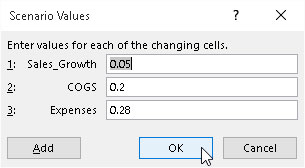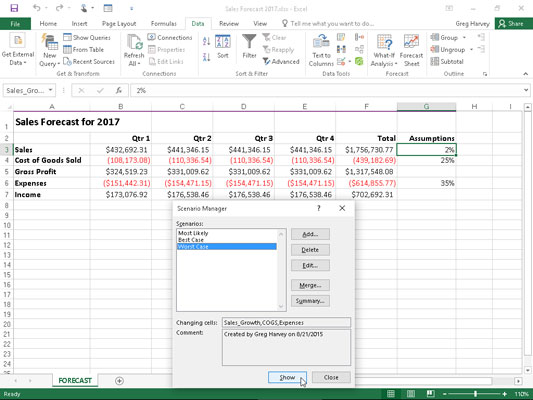, excel - 2016, gør dig i stand til at skabe og redde sæt input - værdier, som også fører til forskellige resultater, som scenarier med scenariet manager - option på hvad, hvis analyse knap er ud menu på data tab af båndet.et scenario består af en gruppe af input - værdier i en arbejdsplan, som de tildeler et navn, såsom, i bedste fald, i værste fald, mest sandsynlige tilfælde, og så videre. så at genanvende de input - data og på de resultater, som de producerer i kladde, du bare vælge navnet på det scenario, som du ønsker at bruge, og excel gælder input - værdier, opbevares i det scenario for de relevante felter i den arbejdsplan.efter oprettelsen af deres forskellige scenarier for en kladde, du kan også bruge det scenario, chef for at skabe en sammenfattende rapport, der viser både input - værdier er lagret i hvert scenarie, og de vigtigste resultater af hver, ved at skabe et scenario for deres arbejdsplan, skaber man et regneark, der anvender visse celler, som ændring i hvert scenarie (passende nok, ringede, ændrede celler).for at gøre det lettere at identificere de ændrede celler i hvert scenarie, at du skaber (især i alle scenarier sammenfattende rapporter, som genererer), bør de udpege forskellige navne til variabler i regneark med navnet et interval eller skabe fra udvælgelse kommando knapper på formler, tab af båndet, før du skaber din scenarier., skabe din scenarier med scenariet manager, følge disse trin:,,, vælges den ændrede celler i fortegnelsen; det er de celler, hvis værdier varierer i hver af dine scenarier. husk, at du kan vælge nonadjacent celler i den arbejdsplan, som holder af ctrl nøgle, som du klik, klik.,,, hvad hvis analyse kommando knap på båndet er data, regning og klik scenario managerdens ud menu eller pressen, alat + aws. denne foranstaltning åbner scenario manager dialog kasse.,,,, klik den tilføje knap i scenariet manager dialog. denne foranstaltning åbner tilføje scenario dialog boks svarende til den, der er angivet.den tilføjer scenario dialog boks indeholder et scenarie navn tekst boks, hvor du giver den nye situation en beskrivende betegnelse som, i bedste fald, mest sandsynlige tilfælde, og så videre.denne rubrik indeholder også en ændring af dialogen celler tekst boks, der indeholder adresserne på de variable celler, der er valgt i den arbejdsplan, en kommentar kasse, som indeholder en seddel med dit navn og den aktuelle dato, så du altid ved, når du har skabt særlige scenario og beskyttelse - kasser, der forhindrer brugere i at foretage ændringer og /eller sætte dem i stand til at skjule det scenario, da den arbejdsplan, er beskyttet, ved at tilføje en ny mest sandsynlige scenarie for salgsprognoserne.,,, - en beskrivende betegnelse for det nye scenario i scenariet navn tekstboks. nu skal du checke i celle henvisninger i den ændrede celler tekstboks, for at sikre, at de er korrekte.du kan ændre dem, hvis det er nødvendigt ved at klikke den ændrede celler tekstrubrik og derefter ved at klikke cellerne i kladde samtidig med den ctrl nøgle.du kan også ændre den bestemmelse i den kommentar, rubrik, hvis du ønsker at tilføje yderligere oplysninger om din antagelser, som en del af den nye situation, som standard, excel beskytter et scenario med ændringer, når du tænder på beskyttelse af den arbejdsplan, så du ikke kan ændre eller slette det scenario, på nogen måde.hvis du vil gemme det scenario, som udmærker sig ved beregninger beskyttelse er tændt, klik den skjule check kasse.hvis du ikke ønsker at beskytte eller skjule det scenario, da kladde beskyttelse er tændt, klik den forhindre ændringer se boks til at fjerne sine kontrol - og lade de skjule check kasse, som det er.,,,, på beskyttelse afdeling af tilføje scenario dialog kasse, vælge, hvilken form for scenario beskyttelse, som du har brug for hvis nogen, med at forhindre ændringer og skjule check kasser. nu er du klar til at angive de ændrede værdier for det nye scenario.,,,, klik okay i tilføje scenario dialog. denne handling ikke tilføje scenario dialog kasse og derefter åbner scenariet værdier dialog boks svarende til den, der er angivet.scenariet værdier dialog boks nummer og viser de forskellige navn (hvis du opkaldt hver af de celler), efterfulgt af den nuværende værdi for hver af de ændrede værdier, som de udvalgte i kladde, før de starter med at definere forskellige scenarier for din regneark., med angivelse af de ændrede værdier i scenariet værdier dialog kasse.kan du acceptere de værdier, som er angivet i teksten kasse for hver ændrede celle, hvis det opfylder de aktuelle situation, du definerer, eller du kan stige eller falde en eller alle dem, som er nødvendig for at afspejle det scenarie er antagelser.,,,, - værdier i hver ændrede celle er tekstrubrik og ændre værdier efter behov. nu er du klar til at afslutte scenario værdier dialog rubrik, som supplerer definitionen af det nye scenario.,,,, klik den tilføje knap i scenariet værdier dialog. denne aktion er scenariet værdier dialog kasse og vender tilbage til tilføje scenario dialog rubrik, hvor man kan definere en nye scenario navn for at ændre celler.,,,, gentages trin 4 til 7 tilføje alle de andre scenarier, de ønsker at skabe, efter du har fin.- at definere alle de forskellige scenarier, du ønsker at henvende sig til de ændrede værdier i tabellen, kan du lukke scenario værdier dialog kasse, og derefter vende tilbage til det scenario, manager dialog kasse, hvor du kan bruge den vise knap for at se, hvordan ved hjælp af forskellige sæt af skiftende værdier påvirker din regneark.,,,, klik - i tilføj værdier dialog kasse og så klik på knap i scenariet manager dialog kasse.,,, når du vender tilbage til det scenario, manager dialog kasse, navnene på alle de scenarier, som du har tilføjet anføres i scenarier liste kasse.for eksempel, i tal, ser man, at tre scenarier og— højst sandsynligt, i bedste fald, og i værste fald — nu er opført i scenarier liste kasse. viser, at en bestemt scenario i den arbejdsplan, der anvender de værdier, du gik ind for at ændre celler, du bare double-click scenariet navn i denne liste kasse eller klik navn og så klik showet kommando - knappen.figuren viser resultaterne i stikprøven foreløbige arbejdsplan - efter at den værst tænkelige, regneark, efter at det værst tænkelige tilfælde.hvis, efter at de scenarier for deres arbejdsplan, finder man ud af, at du har brug for at anvende forskellige input - værdier, eller du ønsker at tilføje eller fjerne scenarier, du kan redigere scenarier i scenariet manager dialog kasse. at ændre scenario navn og /eller input - værdier, der er tildelt den ændrede celler i det scenario, klik scenariet navn i scenarier liste kasse og så klik den edit knap, således at de kan foretage de nødvendige ændringer i edit scenario dialog kasse. for at fjerne et scenarie, fra en kladde, vælge det scenarie er navn i scenarier liste kasse og så klik sletknappen.bemærk dog, at hvis du sletter et scenarie, fejl, du kan ikke genoprette den med lav kommando.i stedet skal de genskabe scenariet med føje kommando - knappen som beskrevet tidligere. du kan også fusionere scenarier fra andre excel - arbejdsbog filer, der er åben.- selvfølgelig, jeres bøger skal have de samme regneark, layout og ændrede celler.) for at samle en situation i de nuværende beregninger fra en anden arbejdsbog, tryk fusionere knap i scenariet manager dialog rubrik og derefter udvælge arbejdsbog fra bogen ud over kasse og beregninger fra blad ud over kasse, før du klik, okay.excel - så kopier alle scenarier for den pågældende arbejdsplan og samler dem med alle scenarier, som de har fastlagt for den nuværende arbejdsplan.,,